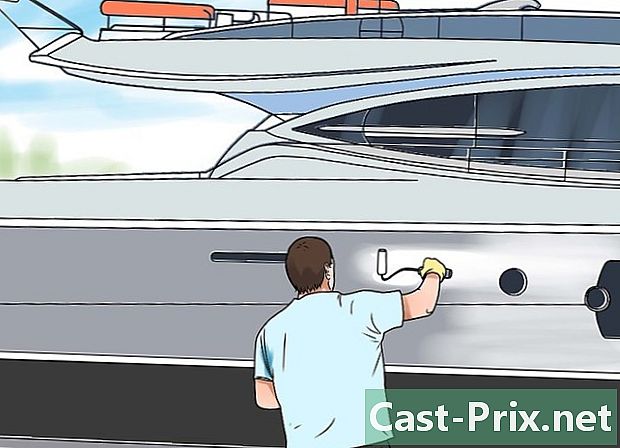Cómo reparar una llave USB no reconocida
Autor:
Roger Morrison
Fecha De Creación:
1 Septiembre 2021
Fecha De Actualización:
8 Mayo 2024

Contenido
- etapas
- Parte 1 Resuelve problemas básicos
- Parte 2 Verifique el estado de la llave USB
- Parte 3 Asigna una letra de unidad a una llave USB
- Parte 4 Formatee la llave USB
- Parte 5 Abrir una llave USB formateada para Mac en Windows
Si la computadora no reconoce su llave USB, hay varios factores que podrían causar este problema. Una de las causas podría ser un problema de hardware o una partición dañada. Afortunadamente, aún puede recuperar sus documentos y luego formatear la unidad USB para usarla nuevamente.
etapas
Parte 1 Resuelve problemas básicos
-
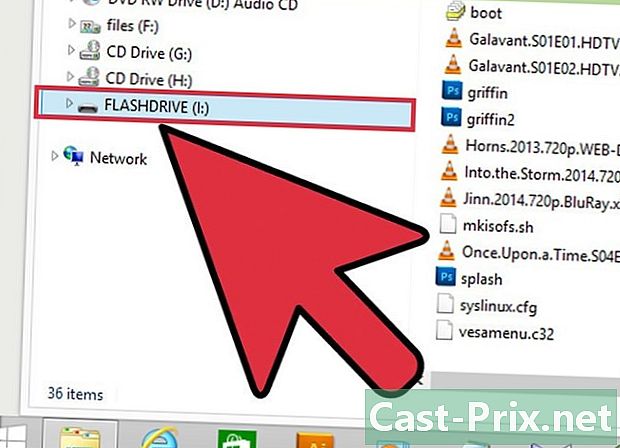
Inserte la memoria USB en otro puerto USB. Podría haber un problema físico con este puerto USB en particular, así que intente insertar la memoria USB en otro puerto USB de su computadora. No utilice un concentrador USB para conectar su unidad USB, conéctela directamente a la computadora. -
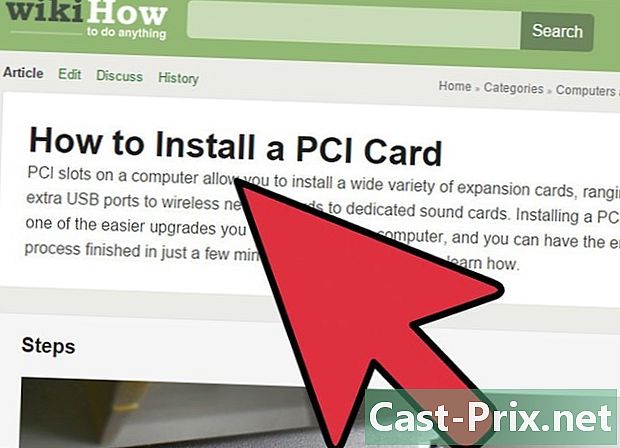
Inserte la llave en otra computadora. Si la memoria USB funciona con otra computadora, pero no funciona cuando la inserta en uno de sus puertos USB, significa que hay un problema con el hardware o con los controladores USB de su computadora.- Puede intentar instalar una unidad USB adicional.
- Actualiza tus controladores USB.
- Acceda a una unidad USB formateada para Mac OS desde Windows.
Parte 2 Verifique el estado de la llave USB
-
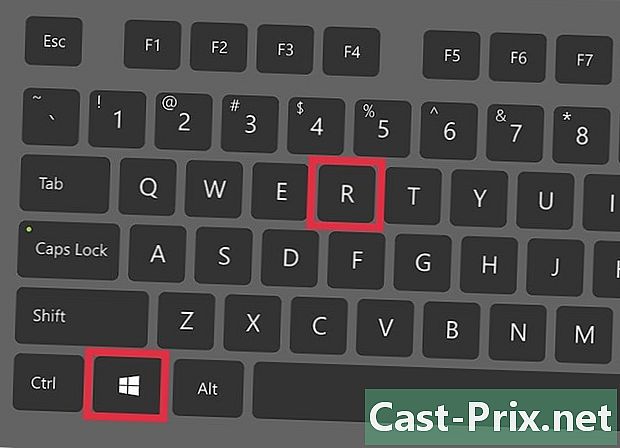
Abra el usuario de Administración de disco. Puede abrirlo desde el Panel de control, pero la forma más rápida de acceder es tocando ⊞ ganar+R luego escribiendo diskmgmt.msc. -
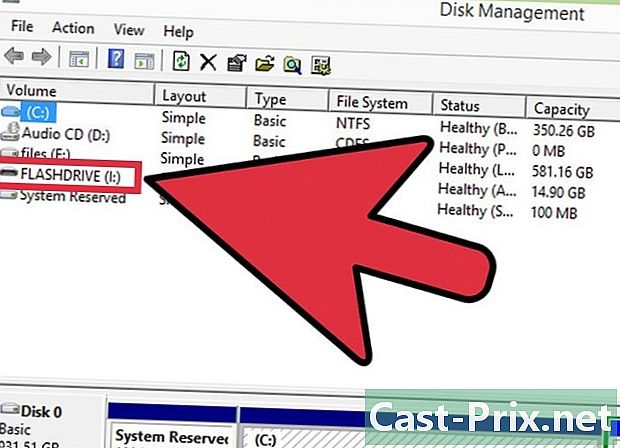
Busca tu llave USB. Para identificar su llave USB, es más rápido observar el tamaño de las unidades. Su unidad USB generalmente será mucho más pequeña que sus discos duros.- Si su llave USB no está disponible en el usuario de Administración de disco, eso significa que seguramente hay un problema de hardware, ya sea con su llave USB o con su puerto USB y que necesita ser reparado.
-

Examine la partición de su llave USB. En la parte inferior de la ventana del usuario de Administración de discopodrá ver todas las unidades que están conectadas, así como sus particiones a la derecha de cada unidad. La partición de su unidad USB debe ser saludable .- Si una de las particiones es saludable, pero eso no se reconoce, asigne una nueva letra de unidad a la llave USB.
- Si la partición se define como No asignado, formatee la llave USB.
Parte 3 Asigna una letra de unidad a una llave USB
-
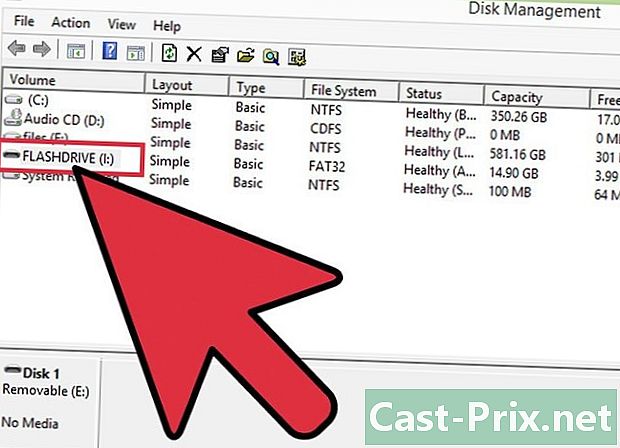
Haga clic derecho en la partición de la llave USB. Esta partición está en el usuario de Administración de disco. Si su memoria USB está en buenas condiciones, pero Windows no la reconoce, es posible que no se haya asignado ninguna letra de unidad. Todos los discos conectados necesitan una letra de unidad para que el sistema lea y escriba en el disco. -
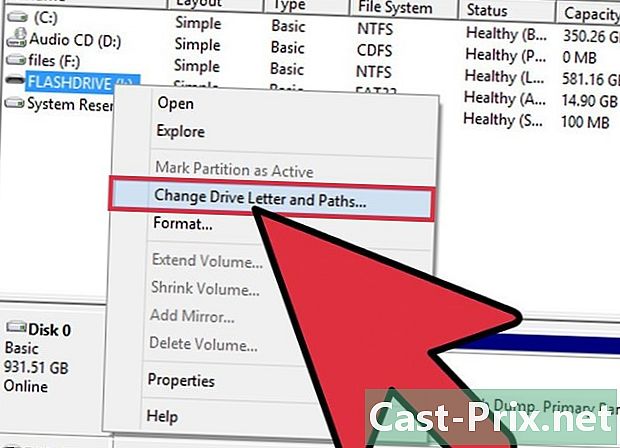
Haga clic en Cambiar la letra de unidad y las rutas de acceso. Luego, haga clic en Agregar .... -
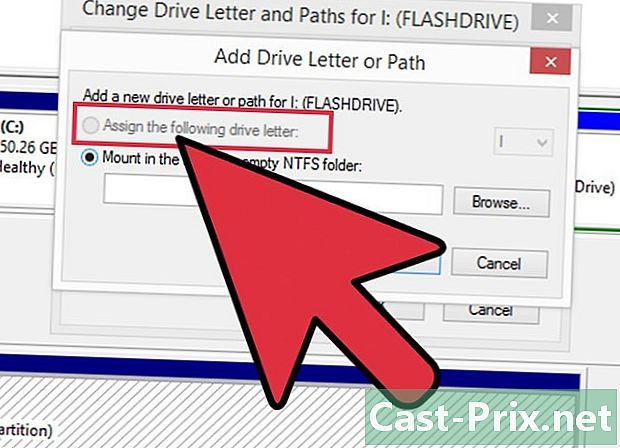
Haga clic en Asignar la siguiente carta al lector. Luego, elija una letra del menú desplegable. No podrá elegir una letra que ya se haya asignado a un disco duro. Evite elegir las letras "A" o "B".- Si aún no puede acceder a su unidad USB, incluso después de haberle asignado una letra de unidad, solo tiene que formatearla.
Parte 4 Formatee la llave USB
-
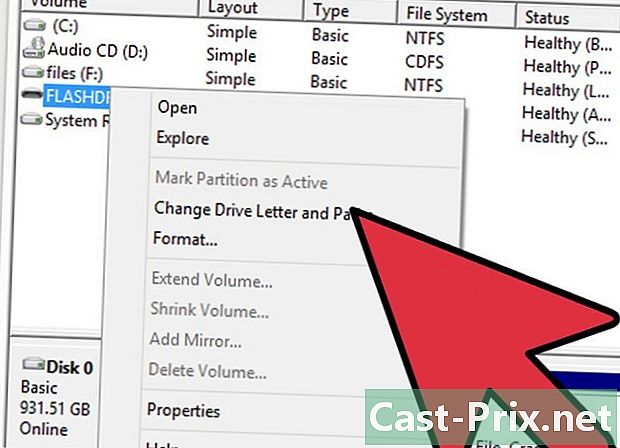
Haga clic derecho en la partición de la llave USB. Está en el usuario de Administración de disco. Si la partición de su unidad USB no está asignada o aún no puede verla incluso después de haber asignado una letra de unidad, todo lo que tiene que hacer es formatearla para intentar solucionarla.- Formatear un disco significa que va a borrar todas los datos aún están presentes en el disco, por lo que se recomienda utilizar un programa de recuperación de datos para intentar guardar sus documentos importantes.
-
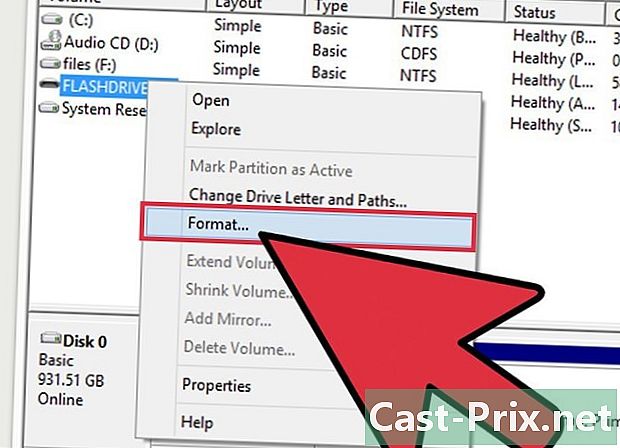
Haga clic derecho y elija formateo. -
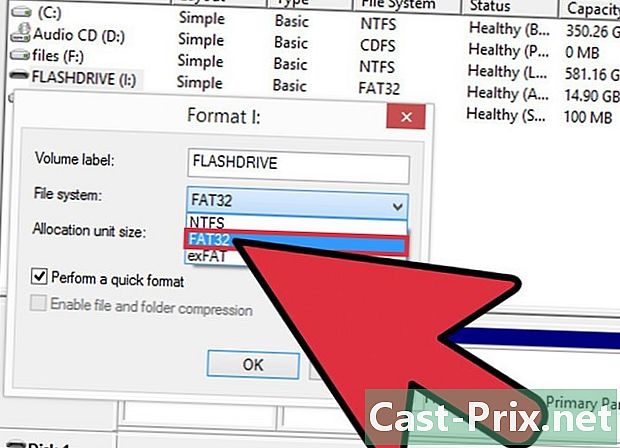
elegir FAT32 como un sistema de archivos. Aunque el formato FAT32 es un poco antiguo, le ofrecerá la máxima compatibilidad con casi cualquier dispositivo que pueda leer una llave USB.- Si cree que usará la llave USB solo con computadoras con Windows, elija NTFS como un sistema de archivos.
-
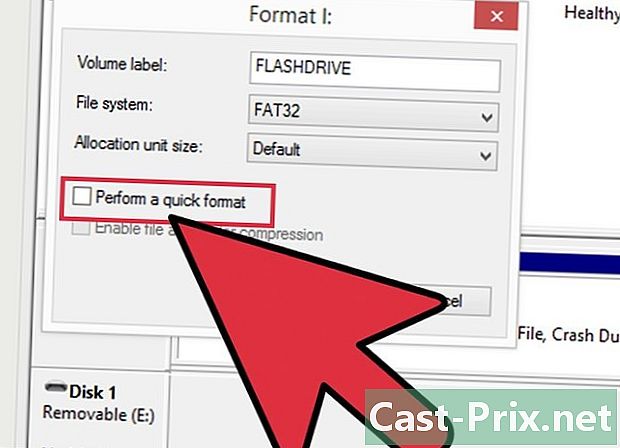
Desmarca la casilla Ejecuta un formato rápido. El formateo tardará un poco más, pero puede ayudarlo a corregir errores en el disco. -
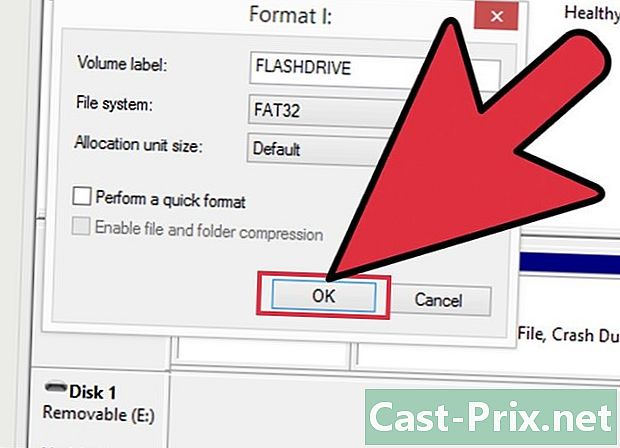
Haz clic en Aceptar. Espere hasta que se complete el formateo. Si el formateo es exitoso, podrá leer su unidad USB en cualquier computadora.- Si falla el formateo, probablemente significa que la llave USB está rota.
Parte 5 Abrir una llave USB formateada para Mac en Windows
-
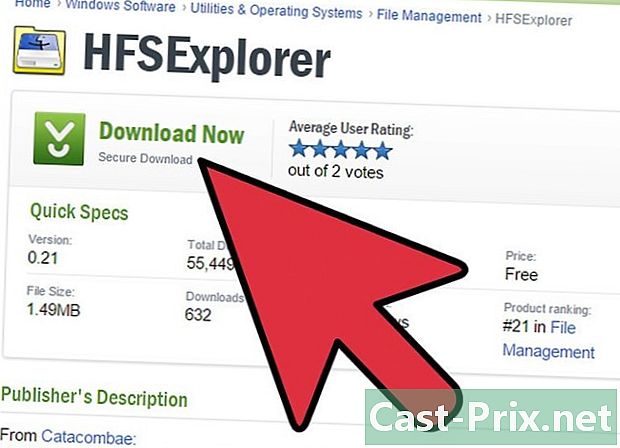
Descargar HFSExplorer. Es una utilidad gratuita que le permite ver el sistema de archivos HFS + (Mac OS Extended File System) desde una memoria USB. Este último es un sistema de archivos específico para el sistema operativo Mac OS y normalmente solo una Mac puede acceder a él. HFSExplorer le permitirá ver los archivos desde la llave USB desde una computadora con Windows. -
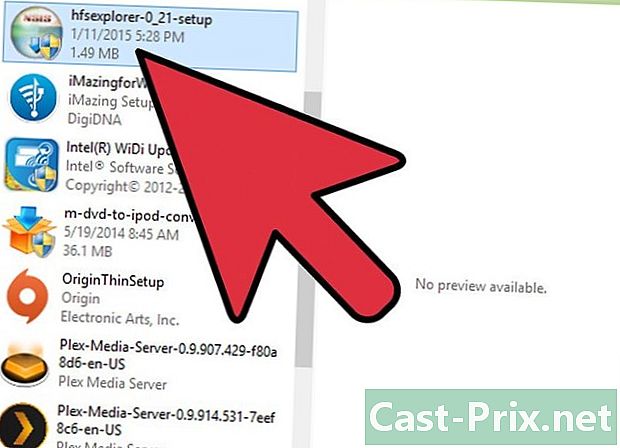
Inicie el archivo de instalación y siga las instrucciones. Una vez que se haya instalado el programa, inícielo. -
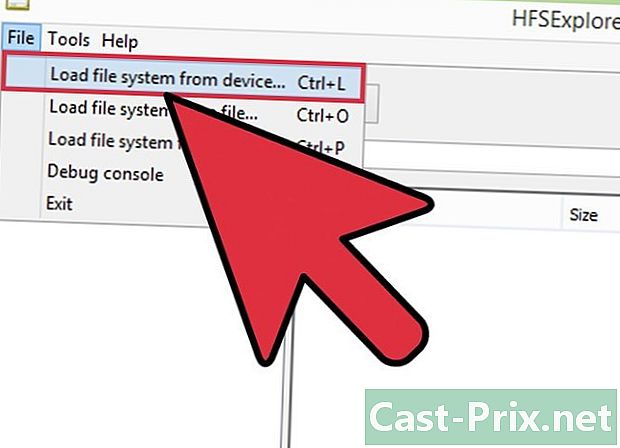
Haga clic en el menú expediente. Entonces, en Cargue el sistema de archivos desde un dispositivo. -
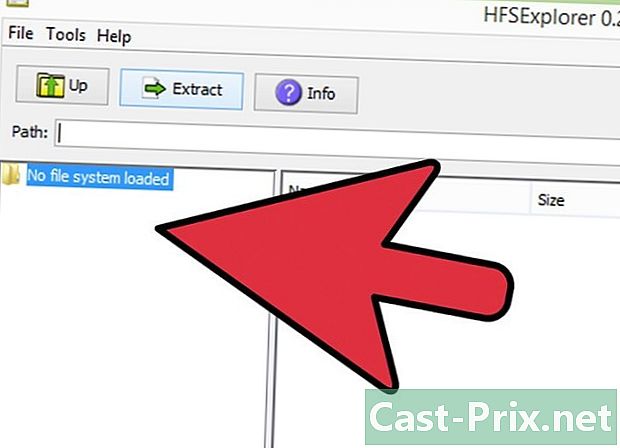
Elija la llave USB de la lista de dispositivos conectados. La llave USB solo funcionará si se ha formateado con HFS o con HFS +. -
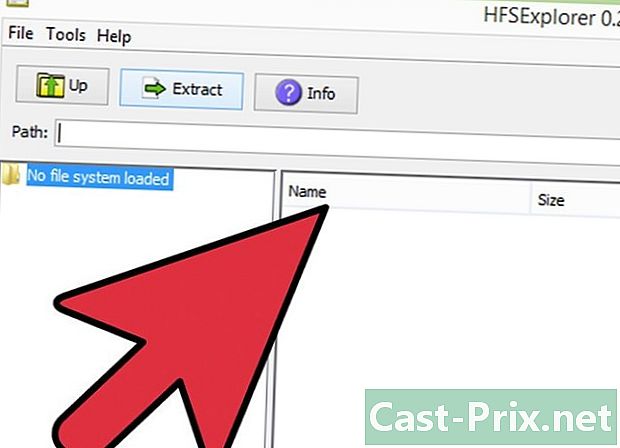
Elija los archivos que desea copiar. Una vez que se haya cargado la unidad USB, debería poder ver todos sus archivos y todas las carpetas que contiene. Seleccione los archivos que copiará a la computadora. -
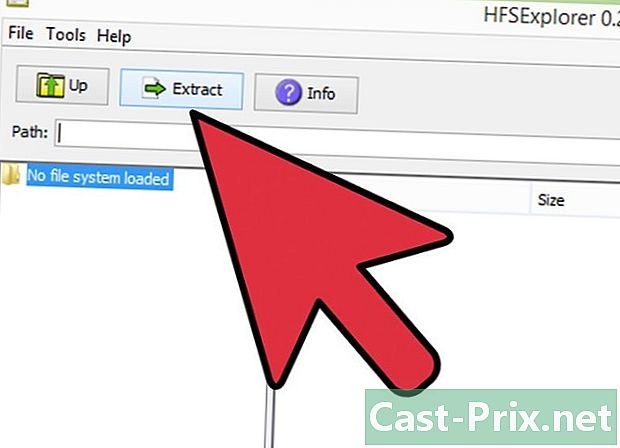
Haga clic en el botón extracto. Se le pedirá que elija en la computadora la ubicación donde desea guardar los archivos. Una vez que haya elegido una ubicación, puede extraer los archivos. -
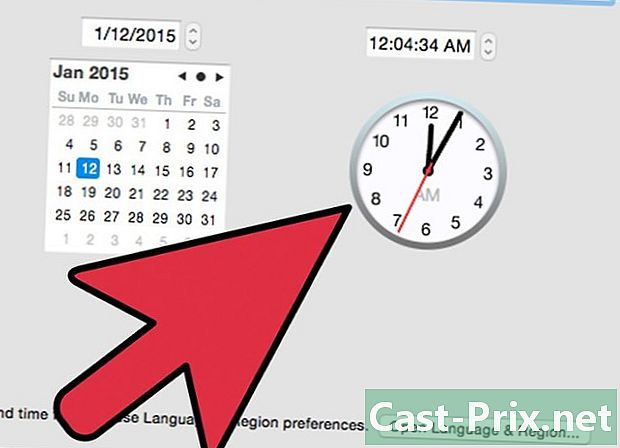
Espere mientras la extracción está en progreso. El procedimiento puede llevar un tiempo, dependiendo del tamaño de los archivos. Cuando se complete la extracción, podrá ver sus archivos en la ubicación especificada anteriormente.- Muchos archivos Mac requieren un programa específico de Mac OS para abrirlos.